今回は無料モデリングソフトBlenderのマニュピュレータについて紹介します
基本操作のひとつですので初心者の方はもちろん、使用方法がわからない方、作業効率を上げたい方向けの内容になっています
ぜひ参考にしてください
- マニュピュレータとは
- マニュピュレータの表示方法
- マニュピュレータの主な操作
マニュピュレータとは
以下のオブジェクトを原点に表示される以下のものを『マニュピュレータ』と呼びます
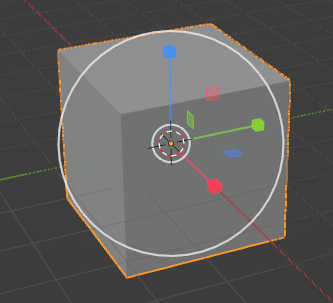
『マニュピュレータ』の矢印をドラッグすることによってオブジェクトを引き延ばしたり、押しつぶしたりするなどオブジェクトを変形させることができます
なお『マニュピュレータ』で操作することによって起きる数値変更は『トランスフォーム』のスケールの数値に反映されます
そのため『マニュピュレータ』は『スケールツール』と呼ばれることもあります
なお、マニュピュレータの表示と似ている『移動ツール』についても使用方法を合わせて確認することをおすすめします
マニュピュレータの表示方法
左に表示されている『ツールバー』の以下のアイコンをクリックする
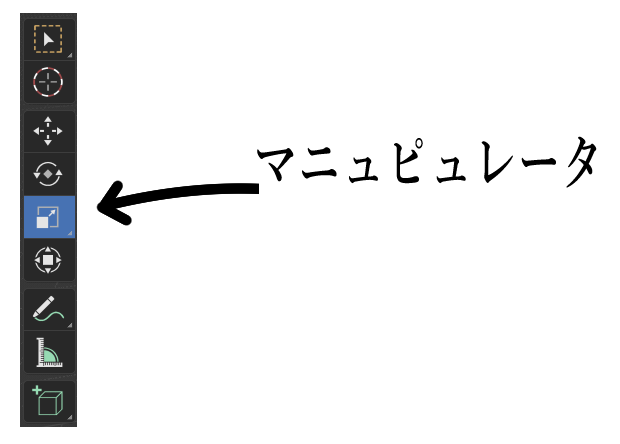
これによりオブジェクトの原点を中心に以下のような原点から3方向に伸びた四角い矢印が表示されます
『マニュピュレータ』の主な操作
- 四角い半透明の板をドラッグ → 平行方向に引き伸ばす中心
- 外周付近にある白い円をドラック → 全体を均一に拡縮
- 【Shift】キーを押しながら操作 → 微調整しやすくなる
マニュピュレータと同様の操作
マニュピュレータと同様にオブジェクトの大きさつまり、スケールを変更するにはいくつかの方法があります
【3Dビューポート】上のメニューから『オブジェクト』を選択
表示される項目から『トランスフォーム』→『スケール』を選択する
これによってマニュピュレータと同様の操作をマウスカーソル上で行うことが可能です

ショートカットキー【S】キーでも大きさ変更をすることが可能です
Blender上級者の方は後半で説明したショートカットキーを使ったマウスカーソル操作によってオブジェクト変更を加える方が多いです
そのため、解説系の動画等で勉強される方はこの手順を知っていないと何が起こったのかわからないかと思います
そのため初心者の方でもこの簡略版の操作を早めに覚えることをおすすめします
まとめ
いかがですか?
今回は『マニュピュレータ』について紹介しました
ぜひ今回の内容を確認しながらご自身でもBlenderの操作を行ってみてください

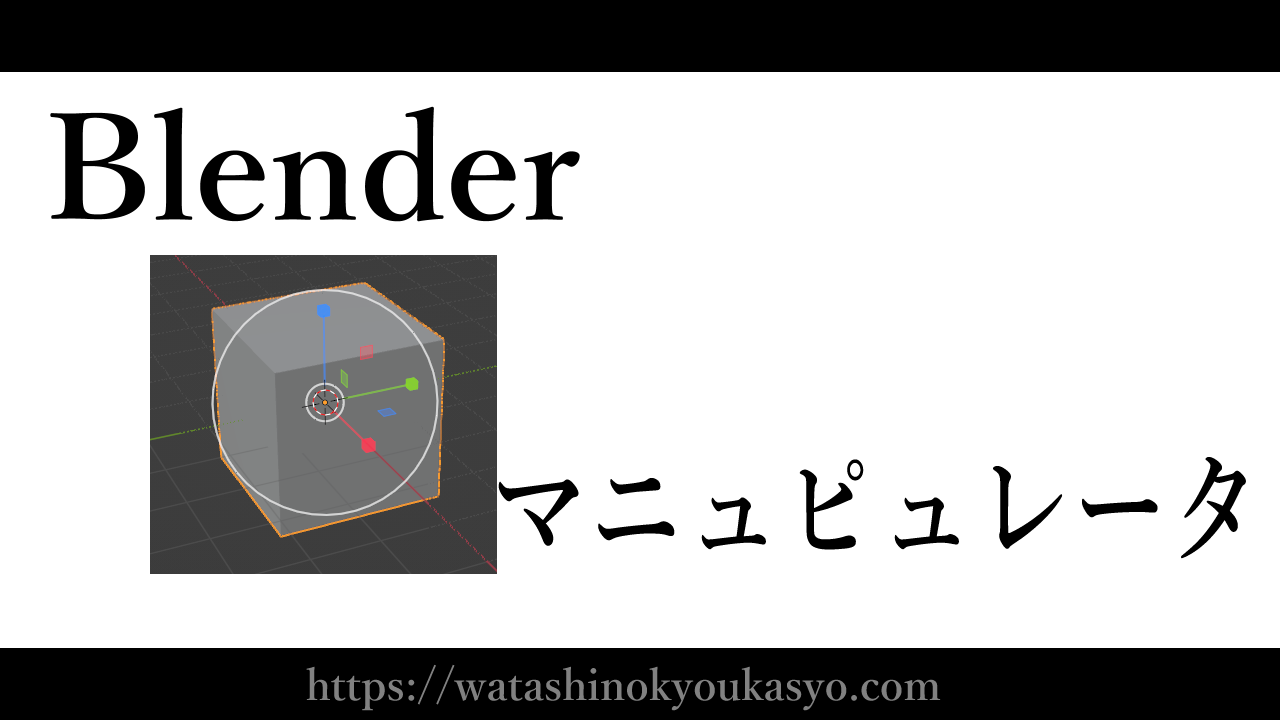


コメント